Blade & Soul: Revolution sur PC - Comment profiter à fond du jeu en y jouant sur BlueStacks

Note : Pour les besoins de ce guide, Blade and Soul : Revolution a été testé sur BlueStacks 4, mais ce jeu est aussi compatible avec le tout nouveau BlueStacks 5. Sur cette version, BSR tourne mieux, consomme moins de ressources et s’avère bien plus stable. N’hésitez pas à télécharger la nouvelle version de notre émulateur Android pour l’essayer !
Si les jeux mobiles sont généralement des jeux ni très compliqués, ni très techniques auxquels tout le monde peut s’adonner afin de tuer le temps dans les transports en commun ou au bureau, il y a quand même quelques titres plus sophistiqués que les autres qui proposent un gameplay capable de rivaliser avec ce qu’on trouve habituellement sur PC et console. Blade&Soul: Revolution est justement de ces jeux qui, à l’instar de Black Desert Mobile, affichent beaucoup d’ambition pour un jeu mobile. Il propose en effet aux joueurs de s’immerger dans un superbe monde ouvert et de participer à des combats en temps réel où une bonne maîtrise de vos coups sera cruciale pour venir à bout des adversaires.
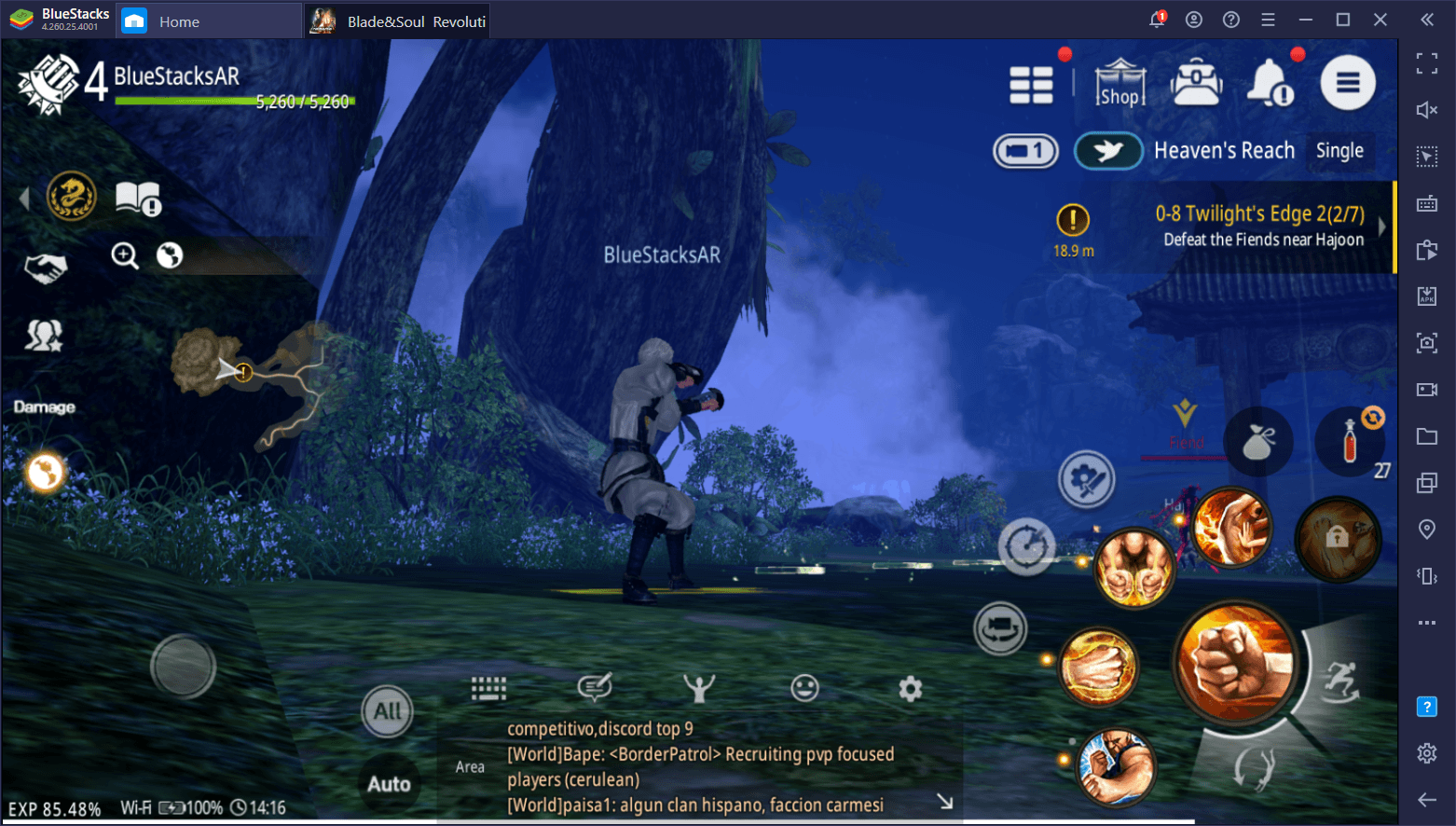
Cela étant dit, même si BSR est un titre particulièrement ambitieux, il se heurte bien souvent aux limites de son support. En effet, entre les contrôles tactiles très difficiles à maîtriser et la qualité graphique du titre qui demande d’utiliser un téléphone haut de gamme pour en profiter, jouer à Blade & Soul Revolution sur téléphone est une expérience pénible et difficile d’accès. Fort heureusement, vous pouvez quand même découvrir cet excellent jeu dans de bonnes conditions en y jouant sur PC avec BlueStacks !
Notre émulateur surpuissant est non seulement bien plus rapide qu’un téléphone portable haut de gamme, mais il vous permet aussi de profiter de vos jeux préférés sur grand écran et en contrôlant vos personnages à la souris et au clavier. De plus, les nombreuses fonctionnalités dont disposent les utilisateurs BlueStacks permettent bien souvent d’améliorer leur expérience de jeu. Parmi celles-ci, l’éditeur de contrôles est assurément l’une des fonctionnalités les plus utiles, en particulier dans un titre comme Blade & Soul Revolution.
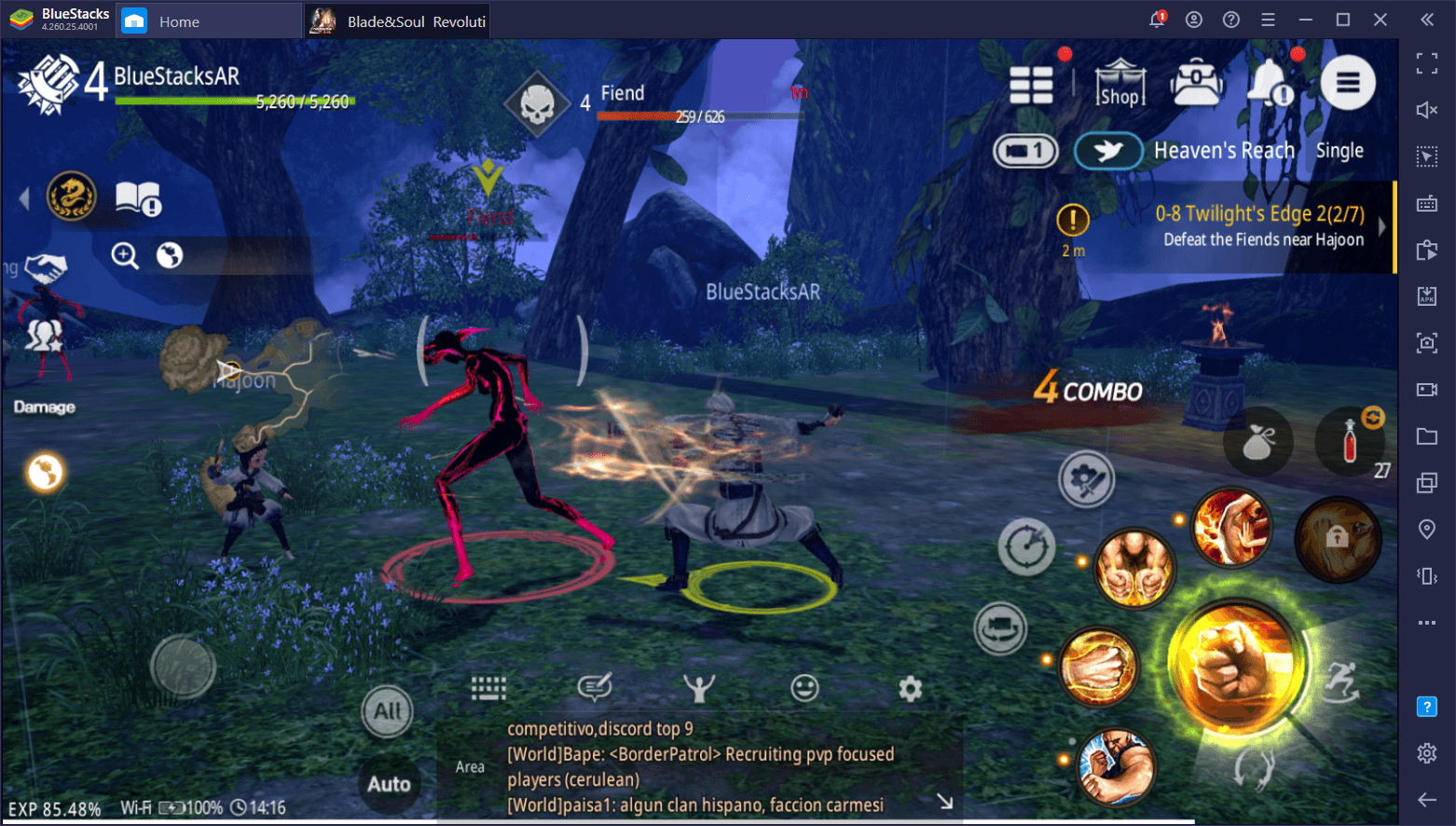
Cet article va vous présenter toutes les options de l’éditeur de contrôles qui permettent justement d’améliorer la maniabilité dans BSR afin de vous permettre de courir, esquiver et délivrer de puissants combos en toute simplicité.
Utiliser l’éditeur de contrôles de BlueStacks
Comme on vous le disait, l’éditeur de contrôles est une fonction cruciale dans Blade & Soul Revolution parce qu’il vous permet de contrôler les mouvements de votre personnage à la souris et au clavier.
Compte tenu de la complexité du système de combat du jeu, sur mobile il est souvent difficile de pouvoir gérer à la fois les coups, les déplacements et la caméra en même temps avec ses doigts. Avec l’éditeur de contrôle de BlueStacks, vous pouvez gérer tout ça au clavier et à la souris et ainsi profiter d’une expérience en tout point identique à ce que vous trouveriez dans un jeu PC.
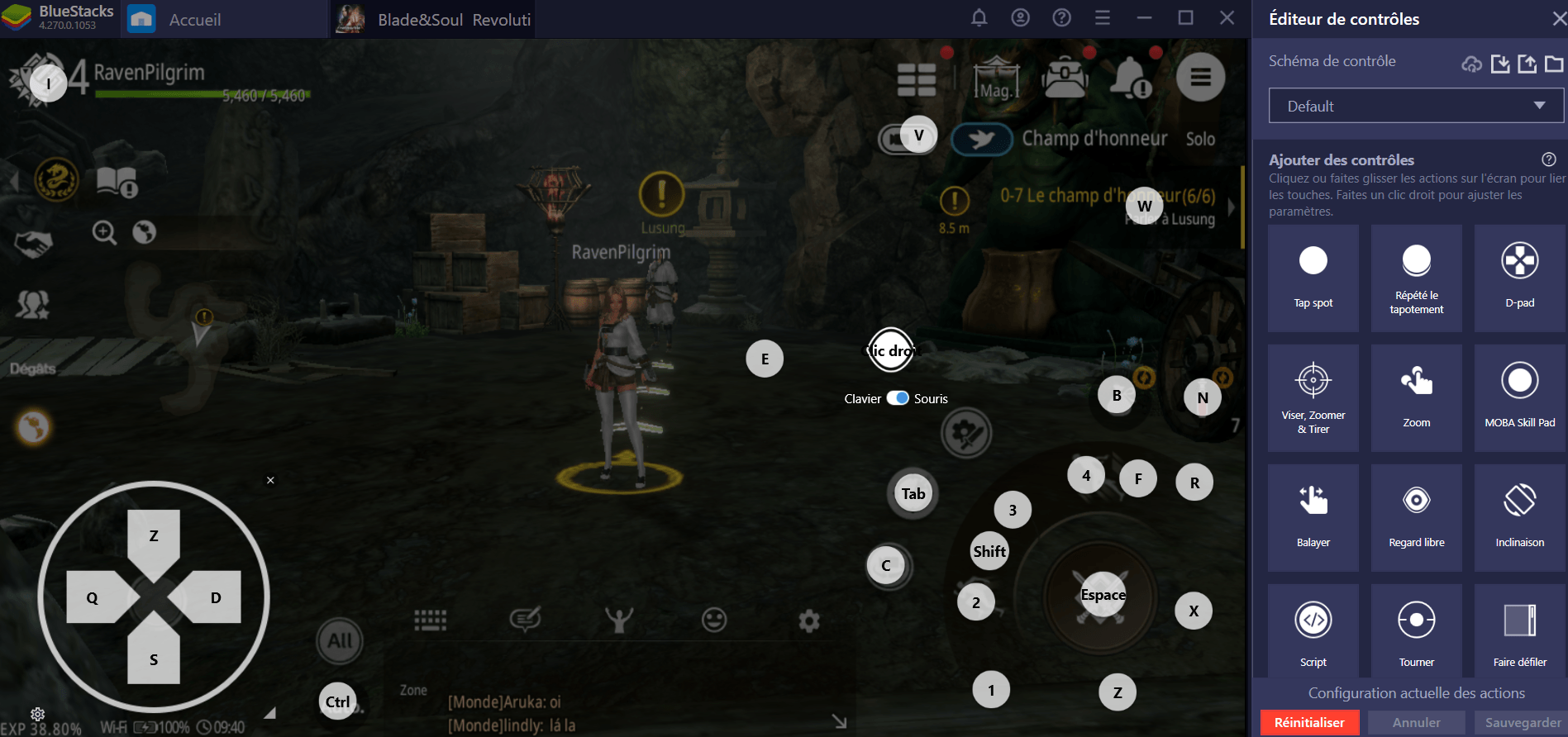
La première fois que vous lancez le jeu, vous remarquerez sans doute que des raccourcis clavier sont déjà configurés pour le jeu. Il s’agit là des contrôles prédéfinis par notre équipe BlueStacks et qui couvrent de nombreux aspects du jeu. Cela étant dit, ces contrôles étant pensés pour un clavier QWERTY, vous serez donc sans doute tentés de les modifier si vous utilisez un clavier AZERTY. Pour cela, rien de plus facile. Il suffit d’appuyer sur Ctrl + Shift + A pour ouvrir le menu des raccourcis et les modifier comme bon vous semble.
Si une fonction du jeu n’est pas couverte par un raccourci, vous pouvez très facilement en créer un en accédant au menu des contrôles avancés. À partir de ce menu, il suffit ensuite de sélectionner le type de touche qui vous convient et de faire un glisser-déposer sur la fenêtre du jeu pour superposer la touche tactile avec la fonction dont vous avez besoin. Vous devrez sans doute faire ça pour ajouter des raccourcis permettant d’utiliser de nouveaux coups spéciaux au fur et à mesure que vous avancez dans votre partie.
Gardez à l’esprit qu’en effectuant un clic droit sur n’importe quel raccourci placé à l’écran, vous accédez aux paramètres de ce raccourci et pouvez même, dans certains cas, les modifier. Ce genre de manipulation est toutefois à réserver aux utilisateurs les plus avancés.
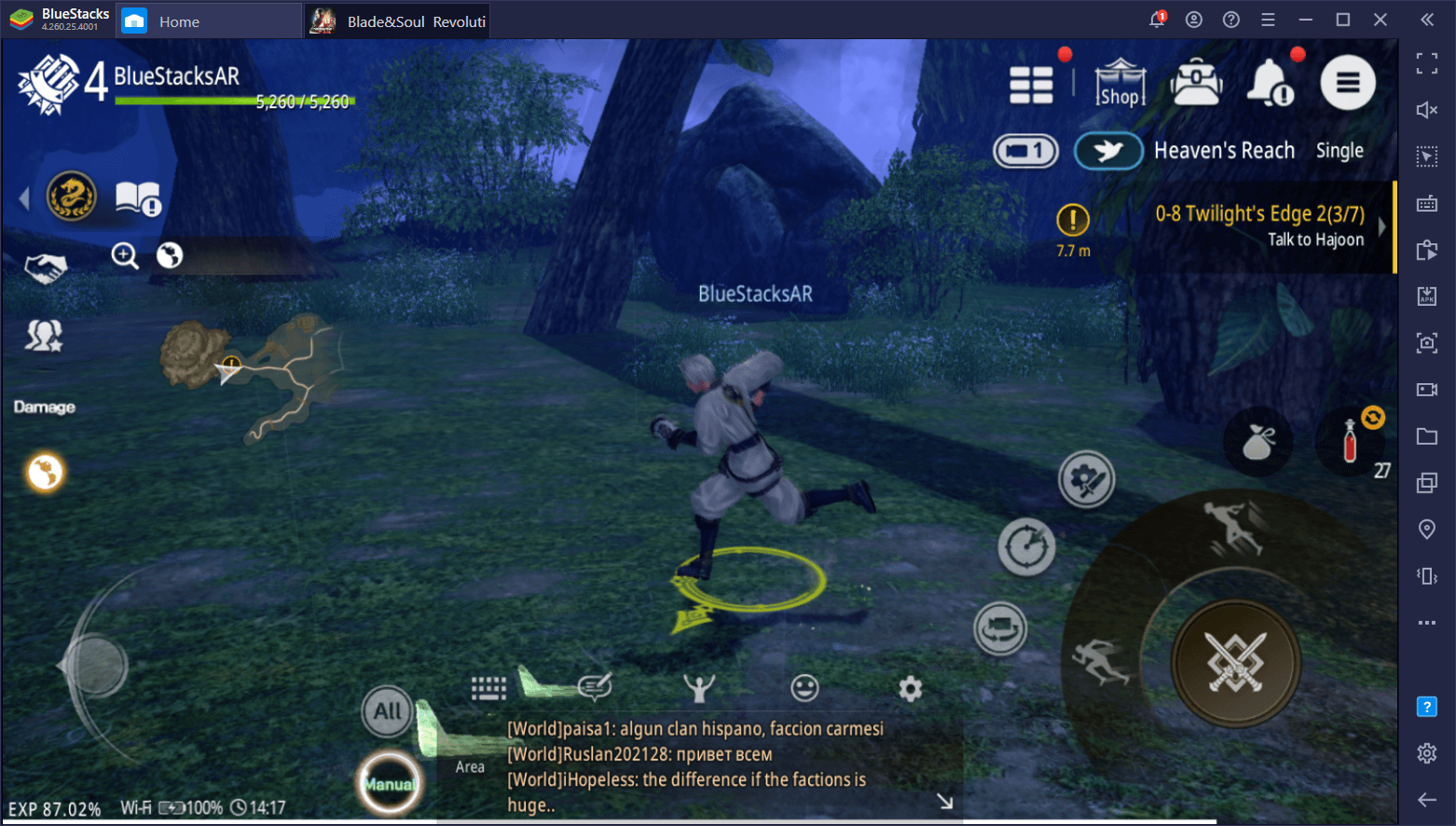
Une fois la configuration de vos nouveaux raccourcis terminée, il vous suffit de cliquer sur « sauvegarder » pour valider vos changements. N’oubliez pas de faire ça, sinon vos modifications ne seront pas prises en compte. Rappelez-vous que vous pouvez aussi faire apparaître en surbrillance les contrôles à n’importe quel moment en appuyant sur Ctrl + Shift + F6 ou en cliquant sur l’icône du clavier dans le menu de droite puis en activant l’option « contrôle à l’écran ». Vous pouvez d’ailleurs régler l’opacité des touches apparaissant à l’écran via ce menu. Ça peut être utile lorsque vous ne vous souvenez plus d’une touche.
La fonction Viser, zoomer et tirer dans Blade & Soul
Certaines fonctionnalités de l’éditeur de contrôles avancés sont pensées avec des genres de jeu bien précis en tête. Le MOBA skill pad est, comme son nom l’indique, conçu pour les MOBA, l’Edge scroll est pensé pour les jeux de stratégie et le Regard libre pour les jeux de tir. On voudrait cependant attirer votre attention sur une fonction très utile dans Blade & Soul Revolution, la fonction Viser, zoomer et tirer.
Cette fonction a été créée pour les jeux de tir, mais elle se révèle étonnamment utile dans un titre comme BSR car elle permet de contrôler la caméra en déplaçant la souris et d’exécuter des attaques de base en effectuant un clic gauche. Cela permet de gagner en précision, d’être plus réactif et d’exécuter plus facilement des combos.
Pour utiliser la fonction Viser, zoomer et tirer, c’est très simple :
-
- Ouvrez L’éditeur de contrôles avancés, sélectionnez cette fonction et déposez-là n’importe où sur l’écran.
- Faites un clic droit sur l’icône pour accéder à ses paramètres et cherchez l’option « Tirer avec le clic gauche de la souris » puis activez-là.
- Placez l’icône sur le bouton d’attaque. Vous pouvez désormais attaquer en effectuant un clic gauche quand la fonction est activée.
- Pour activer cette fonction, il suffit d’appuyer sur la touche correspondante (F1 par défaut). Le curseur de votre souris disparaît alors et vous pouvez déplacer la caméra en bougeant votre souris et attaquer en effectuant un clic gauche. Pour désactiver cette fonction, il suffit d’appuyer de nouveau sur la touche correspondante. Le curseur de votre souris réapparaît alors.
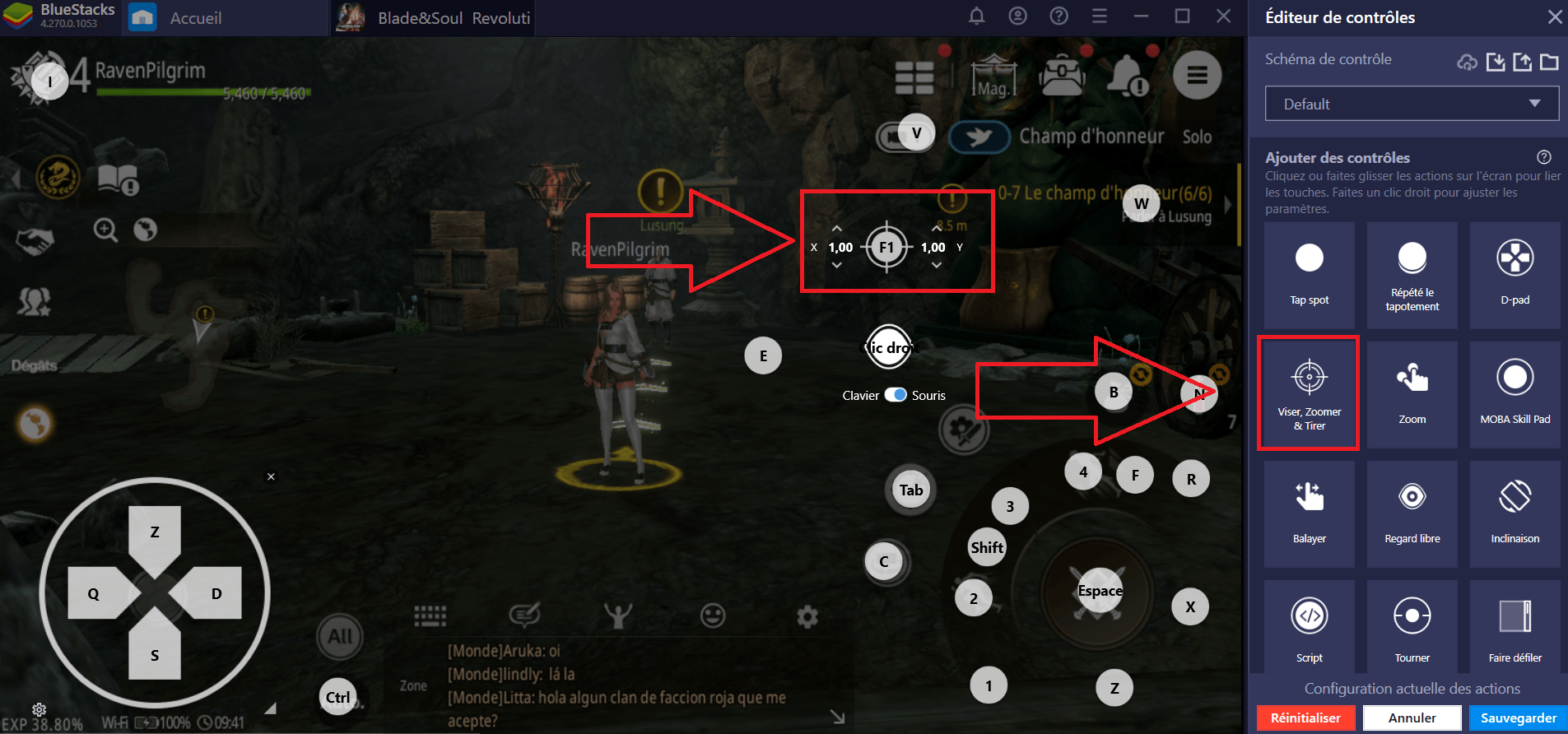
Placez la fonction Viser, zoomer et tirer, sur la fenêtre du jeu
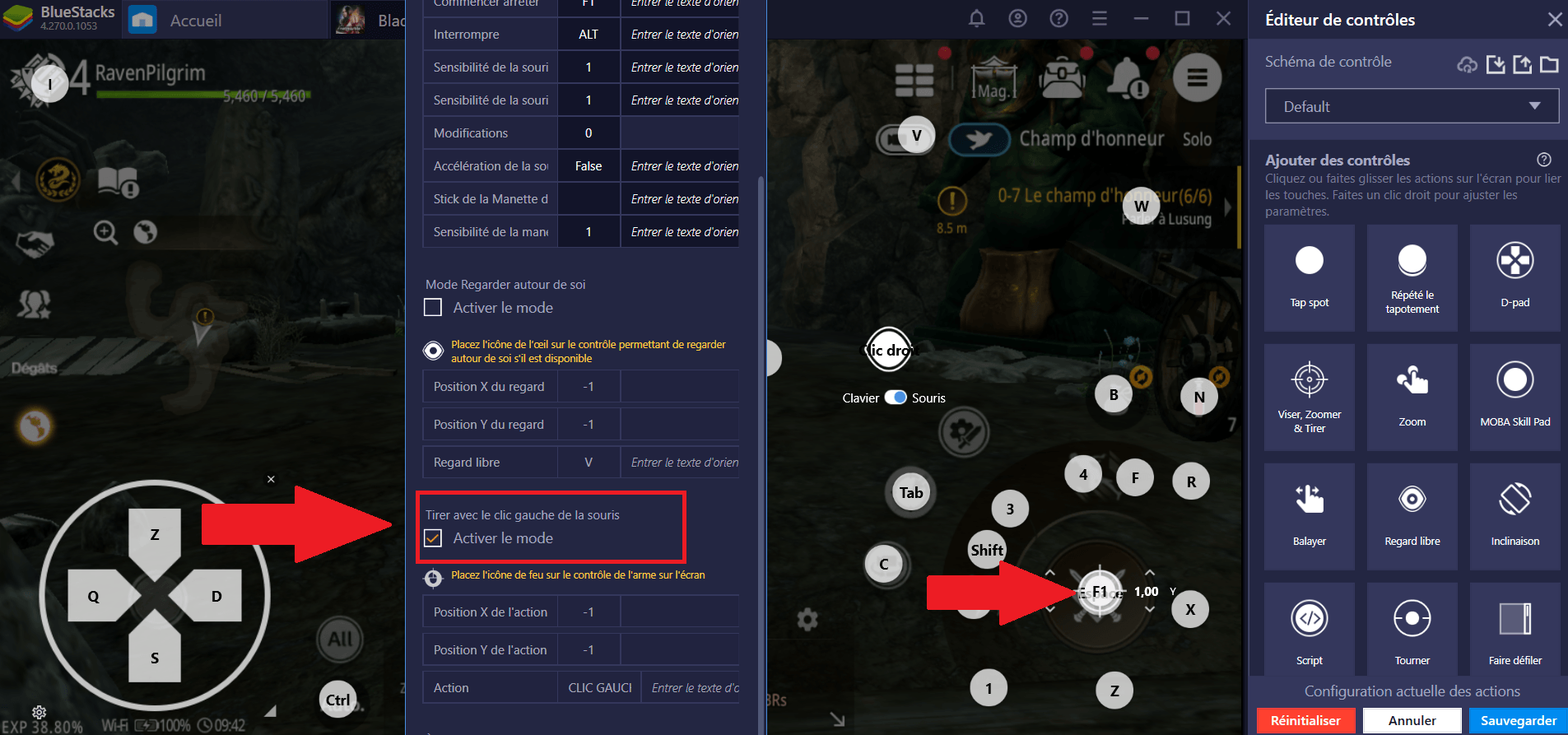
Effectuez un clic droit sur la touche pour ouvrir ses paramètres puis activez le mode « Tirer avec le clic gauche de la souris. » Placez ensuite la touche au niveau de la touche d’attaque.
Si vous débutez et que vous avez peur de vous emmêler les pinceaux, rappelez-vous que vous pouvez toujours faire apparaître et disparaître les raccourcis que vous avez définis et même régler l’opacité des touches via le menu de l’éditeur de contrôles de BlueStacks. Vous pouvez accéder rapidement à ce menu en appuyant sur Ctrl + Shift + H.
L’éditeur de contrôles est une excellente fonctionnalité pour un jeu comme Blade & Soul Revolution qui demande bien souvent de réagir au quart de tour. N’hésitez pas à nous laisser un commentaire pour nous dire ce que vous en pensez ou pour nous poser vos questions si vous en avez !
















